Очередная статья, ориентированная на широкий круг пользователей. Различные приложения и игры, особенно ресурсоемкие, требуют наличия определенных параметров у системы Windows. Также иногда нужно узнать список основных характеристик ПК. Например, когда есть необходимость апгрейда «железа» или имеются сомнения по поводу совместимости.
Тема довольно простая и незамысловатая, но если речь заходит о чужой неизвестной машине – все становится уже не так очевидно. Не будем надолго отвлекаться на вступление и приступим к рассмотрению возможных вариантов решения проблемы – как посмотреть характеристики компьютера на Windows 10.
Содержание скрыть
Что такое основные характеристики компьютера?
Основные характеристики компьютера – это набор базовых аппаратно-программных компонентов, который определяет производительность (скорость работы) ПК и его способность обрабатывать и хранить большие объемы информации. В свою очередь, от этих параметров зависит цена и выбор (в зависимости от целей и задач) при принятии решений о покупке той или другой компьютерной техники.
Как на Windows 10 Посмотреть Характеристики Компьютера или Ноутбука
К основным характеристкам ПК относятся:
- тип центрального процессора (CPU), его тактовая частота, количество ядер;
- объем оперативной памяти (RAM);
- тип видеокарты (GPU) и объем её оперативной памяти на борту;
- размер жетского диска (или SSD);
- версия и разрядность операционной системы (ОС).
Как посмотреть характеристики компьютера в Параметрах Windows
Первое, что приходит в голову для решения нашей задачи в Windows 10 – это отправиться именно туда. В меню «Пуск» кнопка с одноименным название «Параметры» приведет к искомому окну.
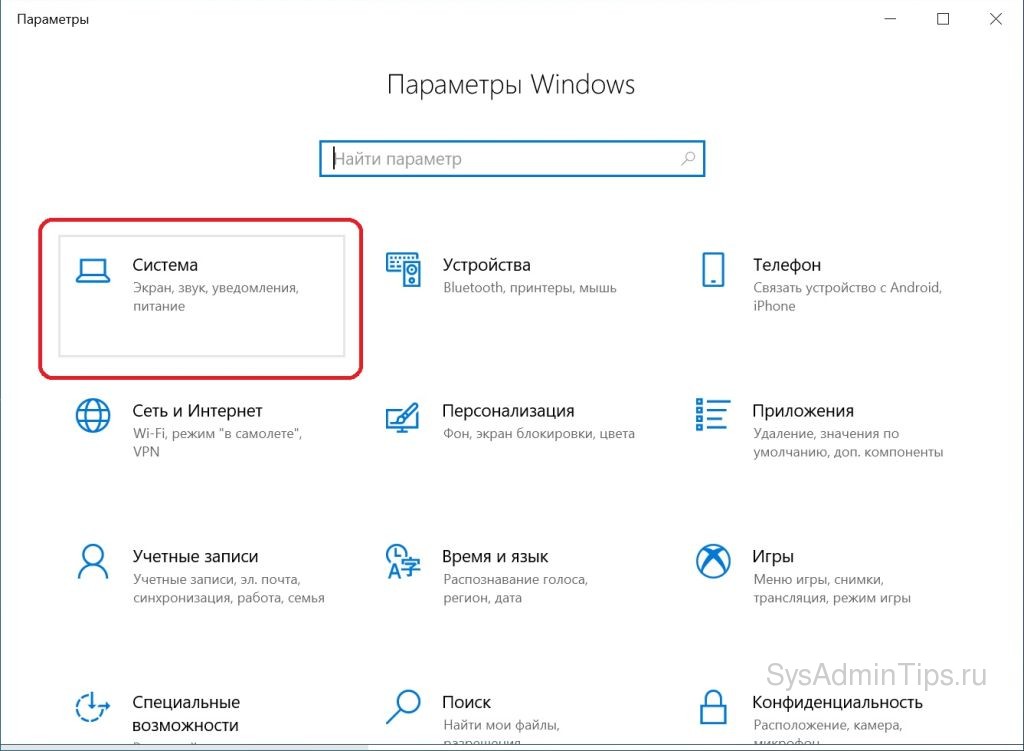
В разделе «Система» необходимо перейти на самую нижнюю вкладку «О системе».
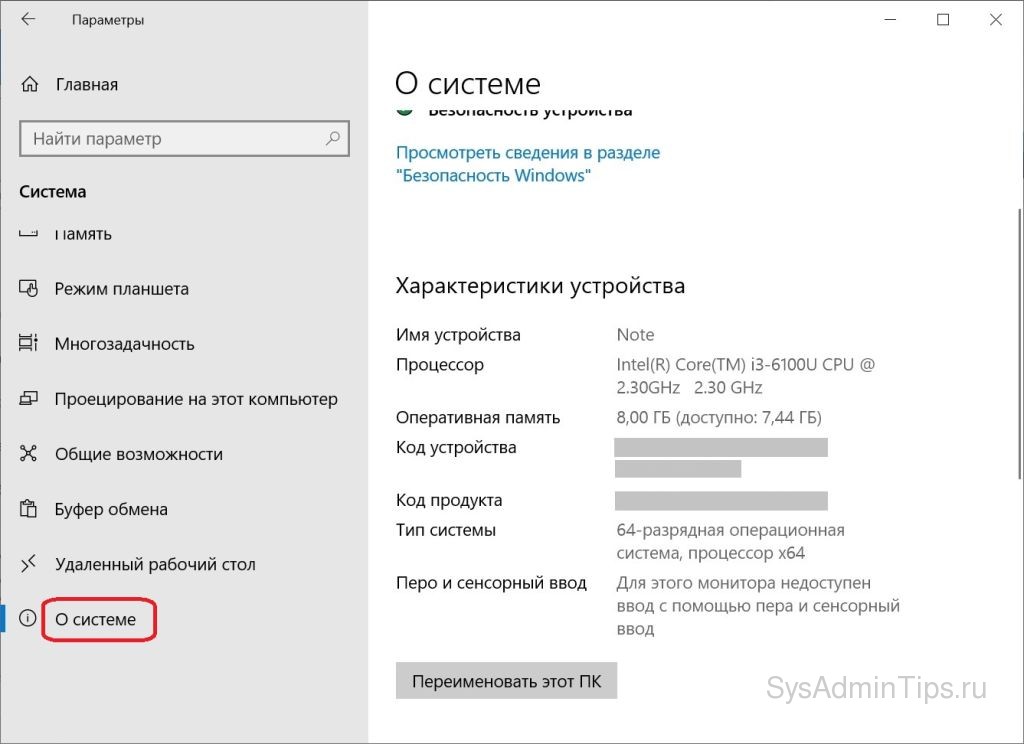
Все основные характеристики ПК, процессор и память, будут показаны. Если промотать ниже, то можно увидеть сведения об операционной системе Windows – выпуск, версию, номер сборки.

В принципе, это и есть тот перечень параметров, который требует любое приложение или игра для комфортной работы.
Как посмотреть параметры компьютера в Windows через Панель управления
В Windows 10, как и в ее предшествующих версиях, есть еще один способ, который не меняется уже не одно десятилетие. Уже, наверное, каждый школьник знает этот способ, но, тем не менее, пару слов напишем и про это. Там же, в меню «Пуск», находим поиском «Панель управления» и запускаем. Теперь, для удобства, переключаемся на крупные значки. Так будет быстрее найти пункт «Система».
Как Узнать Все Характеристики Своего Компьютера / Ноутбука?
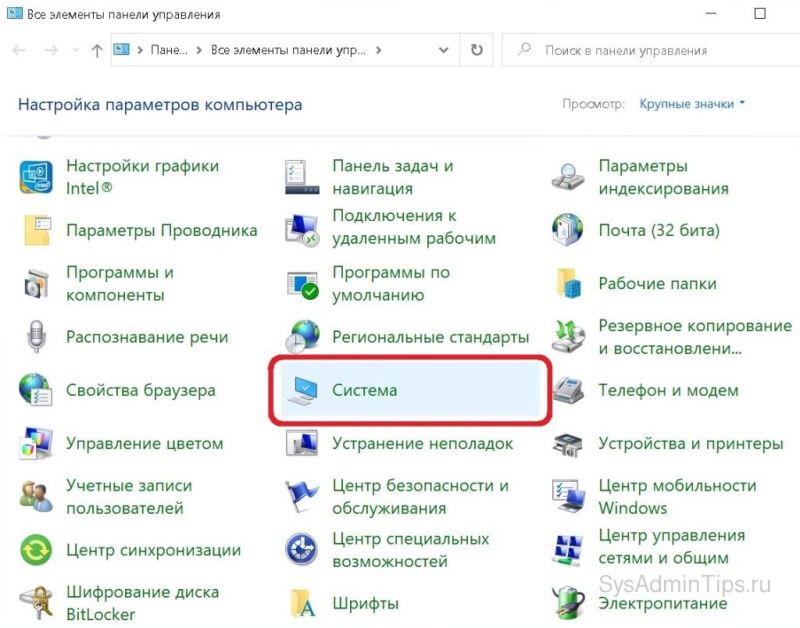
Дизайн интерфейса здесь не менялся практически со времен Windows XP, поэтому все узнаваемо и понятно. Информация здесь, как и в выше описанных «Параметрах», тоже только самая основная: процессор, ОЗУ и разрядность системы.
Как посмотреть свою видеокарту на компьютере с Windows 10

Как узнать характеристики ПК в Диспетчере устройств
Следующий способ вытекает из предыдущего, поскольку все искомые элементы находятся здесь же. «Диспетчер устройств» находится слева в предыдущем окне «Система». Также его можно вызвать командой «devmgmt.msc» из окна «Выполнить» (Win+R на клавиатуре).
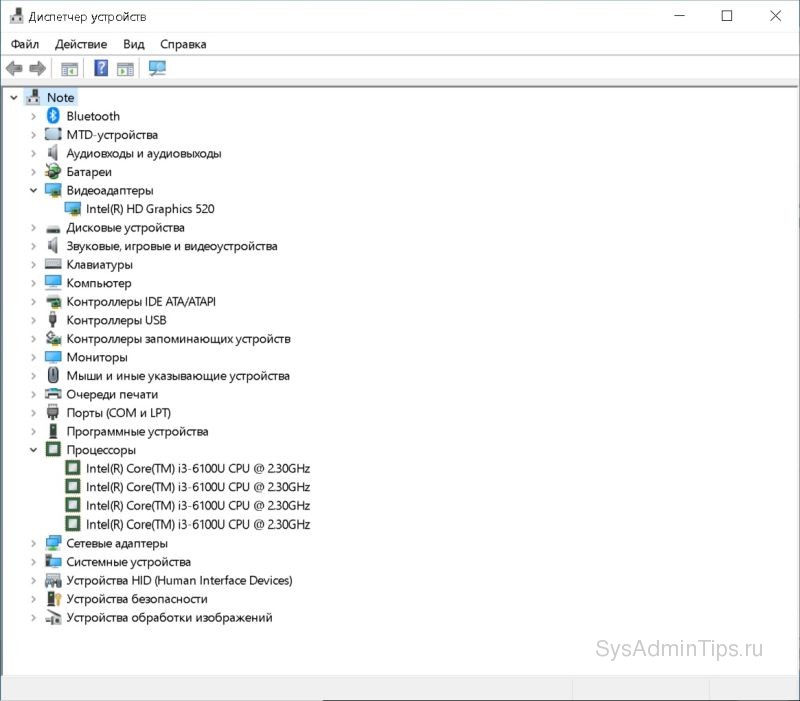
Все основные сведения об интересующих компонентах оборудования ПК здесь присутствуют. Если конечно на них установлены драйверы. Подробнее тему обновления драйверов в Windows 10 мы уже рассматривали ранее на нашем сайте. Недостаток этого способа в том, что информация представлена в виде дерева.
Как узнать параметры компьютера в средстве диагностики DirectX
В этом средстве также указана почти вся необходимая нам информация. Редко появляется необходимость использовать именно этот способ, но, тем не менее, опишем его. Минуя дебри окон и параметров, быстрее всего можно зайти в него запуском команды «dxdiag».
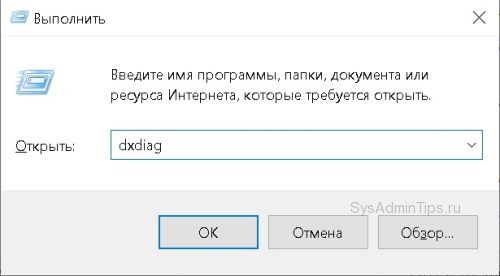
На первой же вкладке «Система» средства диагностики можно обнаружить краткий список технических характеристик ПК. Здесь же, пройдясь по другим вкладкам, можно найти и прочие параметры компьютера: например, данные о видеокарте, все, что касается звука и т.д.
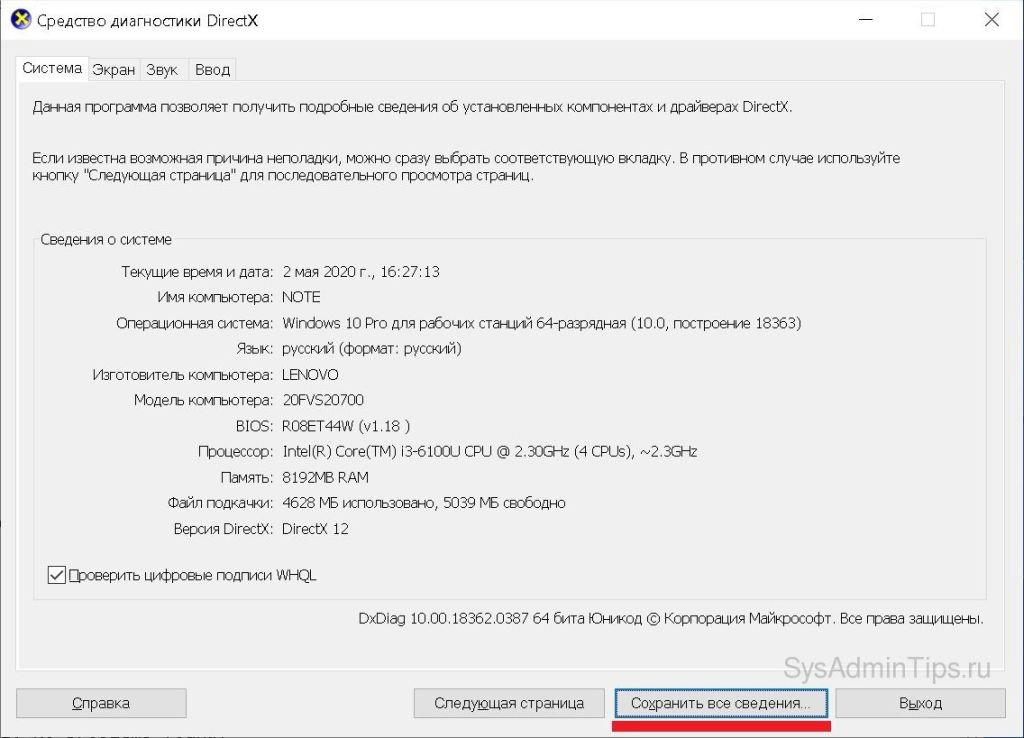
Плюс этого метода в том, что всю техническую информацию можно сохранить в текстовый файл, нажав кнопку «Сохранить все сведения…». Это может пригодиться, когда нужно кому-то отправить по e-mail полные сведения о компонентах ПК. Список выгружаемой информации очень большой, поэтому потребуется немного подождать.
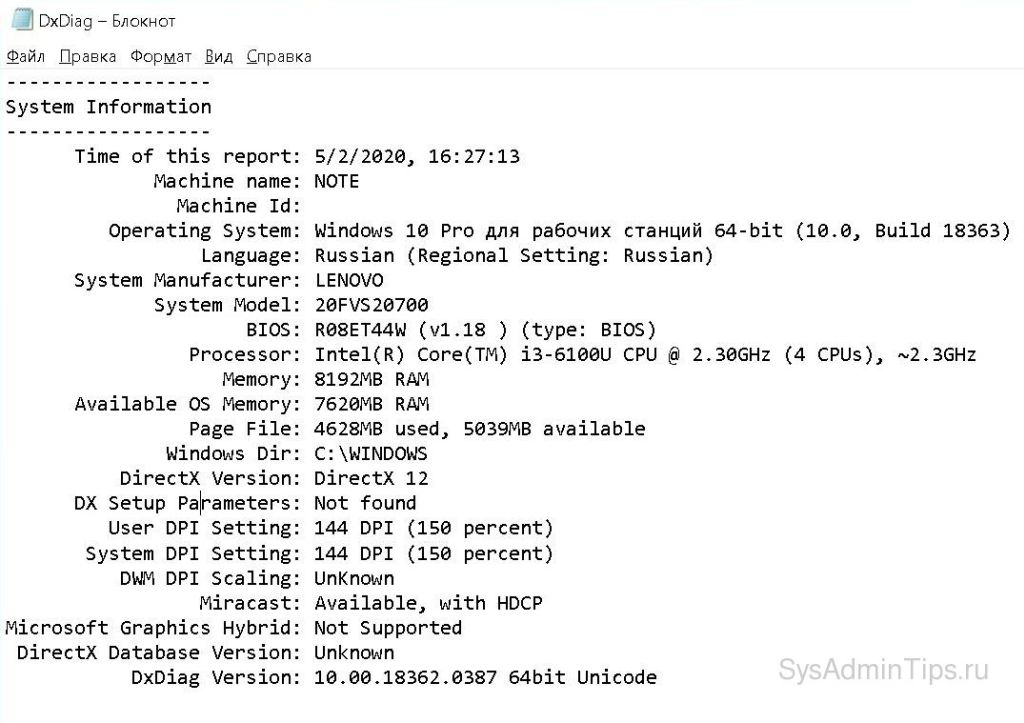
Просмотр основных параметров ПК в Диспетчере задач
Наверное не стоит объяснять, что такое «Диспетчер задач» – настолько давно он идет рука об руку с каждой новой версией Windows. Необязательно нажимать комбинацию «Ctrl+Alt+Delete», можно просто правым кликом по «Панели задач» вызвать меню и из него уже запустить диспетчер.
В отличие от вышеописанных средств, в Windows 10 «Диспетчер задач» претерпел немало изменений в лучшую сторону. Полистав вкладки «Память», «Диск» и «ЦП», можно найти основные параметры компьютера. Конечно, основная задача диспетчера задач не вывод информации о «железе» и ОС, а просмотр списка работающих процессов, загруженности CPU, состояния памяти и прочих параметров системы в реальном времени. Остальное лишь приятный бонус.
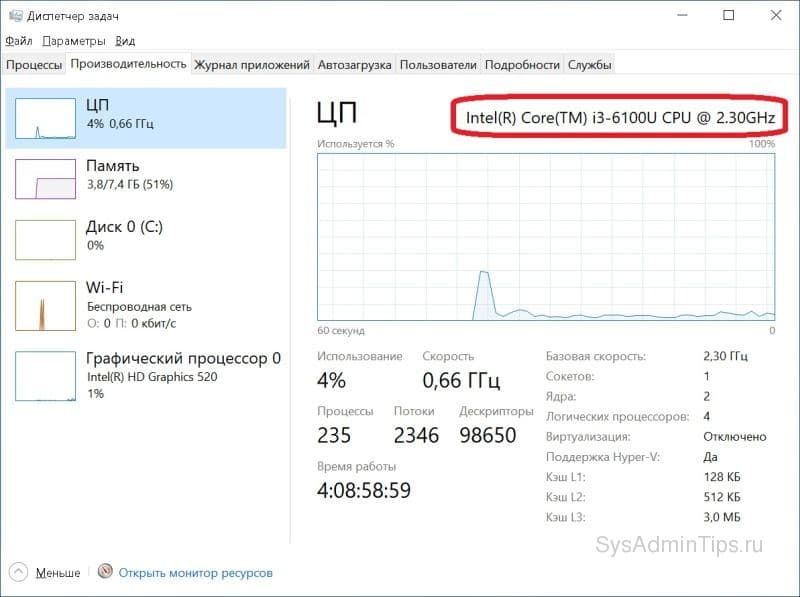
Определение сведений о системе с помощью msinfo32
Если краткий перечень системных параметров не удовлетворяет – можно получить более полную картину по поводу установленных компонентов. Наверное, этот способ будет наиболее информативным и подробным, по сравнению со всеми вышеописанными. Снова выполняем комбинацию «Win+R», снова окно «Выполнить». На этот раз вводим «msinfo32» и отправляемся на поиски всех доступных сведений, которые только может предоставить операционная система своими стандартными средствами.
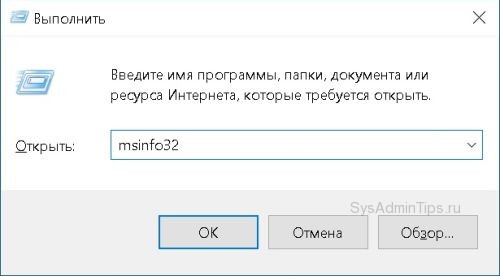
Большое информативное окно с кучей вкладок по категориям и всеми возможными параметрами. Все, что нужно и даже больше. Переходя в интересующие разделы, например в «Сведения о системе», вы получите общую информацию, в «Дисплей» – всю графическую: видеокарту, ее драйвер и т.д.
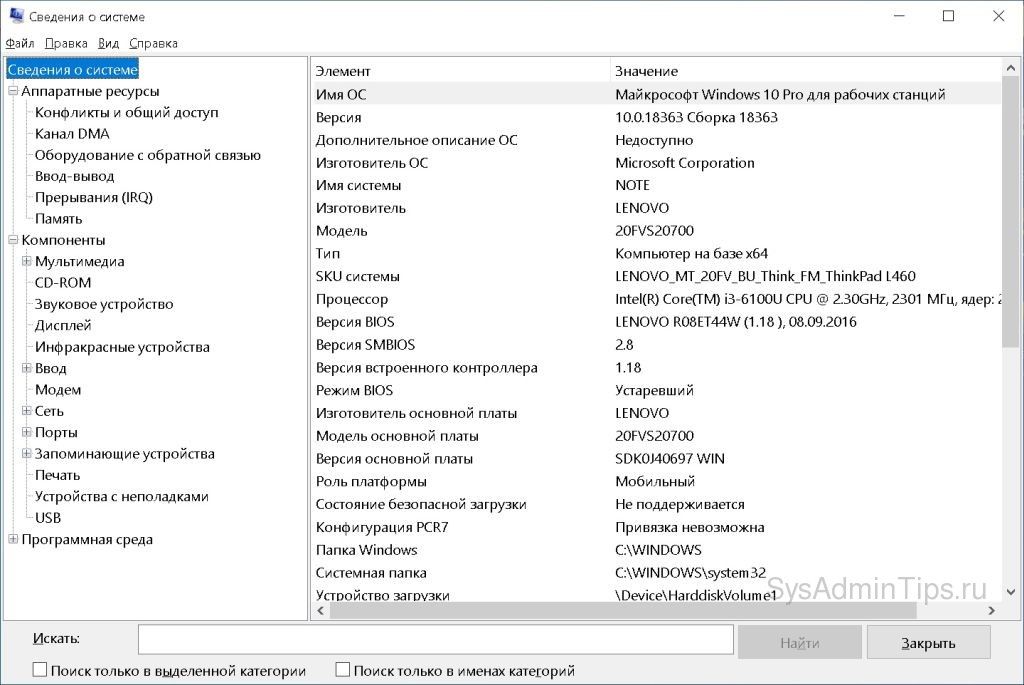
Заметим, что через меню «Файл» также доступен экспорт в текстовый файл. Это бывает очень полезно.
Источник: sysadmintips.ru
Как посмотреть все комплектующие стационарного ПК и ноутбука
Необходимость узнать, какие комплектующие установлены в компьютере или в ноутбуке, может появиться у любого человека. Причин достаточно много: проверка системных требований, планирование апгрейда, продажа и т. д. Заострять свое внимание на причинах мы не будем. Вместо этого предложим полное руководство, как узнать, какое «железо» используется в системе.
Подробное руководство
Для начала попробуем разобраться, без каких комплектующих ПК не запустится:
- Материнская плата
- Процессор
- Охлаждение для процессора (кулер или система жидкостного охлаждения)
- Видеокарта (может отсутствовать, если в процессоре установлено встроенное графическое ядро)
- Накопитель (SSD или HDD)
- Оперативная память
- Блок питания
Корпус – элемент желательный, но не обязательный в случае с компьютером. Также есть различные периферийные устройства, например, клавиатуры, мыши, веб-камеры, дискретные звуковые карты, Wi-Fi-адаптеры и многое другое. А теперь более детально пройдемся по каждому из предложенных пунктов. Вы можете пользоваться оглавлением, чтобы узнать только нужную информацию.
Предложенные инструкции будут актуальны и для компьютеров, и для ноутбуков.
Материнская плата и процессор
Информация о материнской плате будет актуальна для владельцев стационарных ПК. В случае с ноутбуками гораздо важнее производитель и модель ноутбука. Ну а процессор – он везде важен. Но во всех случаях очень полезным окажется диагностический инструмент «msinfo32», который отображает сведения о системе. Вызывается он следующим образом:

- Нажмите комбинацию клавиш Win + R для вызова окошка «Выполнить».
- Введите в текстовое поле команду «msinfo32».
- Кликните по кнопке «ОК», чтобы ее запустить.
- Подождите прогрузки всех данных.

Если у вас ноутбук, то обратите внимание на три важных графы: «Изготовитель» и «Модель» – информация о самом ноутбуке, «Процессор» – информация о процессоре.
В случае с примером на картинке выше это достаточно старенький ноут от компании FUJITSU, модель LIFEBOOK E751, в который установлен процессор Intel Core i5-2430M.
Прочитать ещё статью: Почему ноутбук или компьютер не подключается к Wi-Fi: 7 шагов для подключения к сети

Если у вас ПК, то обратите внимание на графы «Процессор», «Изготовитель основной платы» и «Модель основной платы».
Получается, что в этом компьютере процессор AMD Ryzen 5 1600, установленный в материнскую плату ASUS PRIBE B350-Plus.
Зная эту информацию, вы можете посмотреть подробные технические характеристики конкретной модели ноутбука или материнской платы, а также процессора.
Видеокарта
Как мы обозначили в начале статьи, дискретная видеокарта присутствует далеко не во всех компьютерах и ноутбуках. Иногда вместо нее за вывод изображения и обработку графики отвечает встроенное графическое ядро процессора.
Предлагаем это проверить:
- По предложенной ранее инструкции вызовите инструмент «msinfo32».

- Разверните каталог «Компоненты» левом меню.
- Кликните на пункт «Дисплей».


Здесь нас интересуют две графы: «Имя» и «Описание адаптера». В них и будет указана информация про производителя и модель видеокарты. Если производитель совпадает с производителем процессора, то, скорее всего, это встроенное графическое ядро. А еще такие графы могут повторяться несколько раз, как на скриншоте ниже.
Это значит, что у вас на компьютере или ноутбуке сразу же несколько видеокарт. Скорее всего, только одна из них дискретная, а вторая – встроенная процессор. В данном примере:
- Intel UHD Graphics 630 – встроенное графическое ядро процессора Intel
- NVIDIA GeForce RTX 3050 – дискретная видеокарта от NVIDIA.
Второй способ – использование Диспетчера устройств:
- Нажмите комбинацию клавиш Win + X для вызова контекстного меню.
Если ничего не произойдет, то щелкните правой кнопкой мыши по иконке меню «Пуск». - Выберите «Диспетчер устройств» в контекстном меню.

- Разверните каталог «Видеоадаптеры».
- Изучите список доступных устройств.

Накопитель

В системе может быть установлен один или сразу же несколько накопителей типа HDD (жесткий диск) и SSD (твердотельный накопитель). Проверить их проще всего через Диспетчер устройств, развернув каталог «Дисковые устройства».
Прочитать ещё статью: Что делать, если BIOS не видит загрузочную флешку: 4 способа решения

Главный недостаток такого способа – в списке отображаются только модели накопителей, без подробных характеристик. Все детали вы можете узнать в интернете, а объем накопителей проверить в корневом каталоге «Мой компьютер», «Компьютер или «Этот компьютер» в Проводнике Windows.
Оперативная память
Проще всего узнать объем и основные характеристики оперативной памяти. Для этого:
- Нажмите комбинацию клавиш Ctrl + Shift + Esc. Альтернативный вариант – нажать Ctrl + Alt + Del и выбрать «Диспетчер задач».
- Включите подробный просмотр Диспетчера задач с помощью кнопки «Больше», «Детали», «Подробнее» или чего-то похожего.
- Посетите вкладку «Производительность» на верхней панели или в боковом меню.
- Кликните по пункту «Память».
Рядом с этим пунктом будет показан общий объем памяти, доступный в системе. А ниже будут видны графы:
- Скорость – текущая частота, на которой работает «оперативка»
- Использовано гнезд – сколько планок памяти установлено в материнскую плату

Но точного производителя, модель и тайминги таким способом узнать не выйдет. В данном вопросе встроенные инструменты «Винды» несколько ограничены. Потребуется дополнительный софт. Предлагаем для этих целей использовать очень удобную утилиту CPU-Z:
- Перейдите на официальный сайт производителя.
- Отыщите раздел «CLASSIC VERSIONS».
- Кликните по пункту «ZIP ENGLISH».

- Сохраните и откройте предложенный ZIP-архив.
- Не извлекая его содержимое, запустите файл «cpuz_x32.exe».
- Посетите вкладку «SPD» в окне утилиты CPU-Z.

В «Memory Slot Selection» вы можете выбрать конкретный слот памяти на материнской плате, чтобы получить точную информацию о планке «оперативки», которая в него установлена. Здесь нам интересны следующие графы:
- Module Manuf. – производитель данного комплекта ОЗУ.
- DRAM Manuf. – производитель памяти
- Part Number и Serial Number – что-то типа модели для поиска конкретных технических характеристик.

А чтобы получить общие сведения, посетите вкладку «Memory».
И обратите внимание на следующие графы:
- Type – тип памяти (DDR5, DDR4, DDR3 и т. д.)
- Size – общий объем
- Channel # – режим работы (Dual – двухканальный, Single – одноканальный)
- DRAM Frequency – частота (может быть вдвое ниже реальной)
- CL, tRCD, tRD, tRAS, tRFC – разнообразные тайминги.
Прочитать ещё статью: Как узнать сокет процессора и материнской платы — 6 способов
Охлаждение для процессора, блок питания и корпус
Как узнать характеристики своего компьютера (ноутбука) в Windows 10
Каждый пользователь, должен знать характеристики своего ПК. Данные знания важны перед установкой приложений (игр). У каждого приложения есть свои требования к мощности комплектующих компьютера. Если Ваш ПК не потянет по своим параметрам, например, игру, тогда нет смысла в ее установки, потратите зря время и нервы.
Не редко комплектующие ПК выходят из строя. Знания спецификаций ПК, помогут правильно подобрать совместимые детали на замену сломанным. Вообще многим пользователям просто интересно узнать начинку своей ЭВМ. В материале рассмотрим, как посмотреть характеристики компьютера на Windows 10. Обычно под характеристиками понимают сведения о таких компонентах:
- Модель ноутбука;
- Операционная система;
- Материнская плата;
Использование утилиты msinfo32
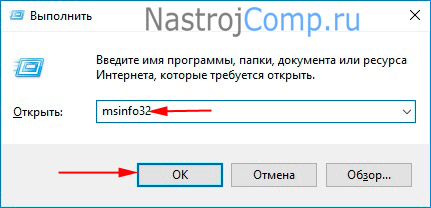
Сведения о системе – инструмент, помогающий узнать информацию о Вашем ПК. В «Выполнить» (подробнее тут) напишите msinfo32, далее щелкните OK.
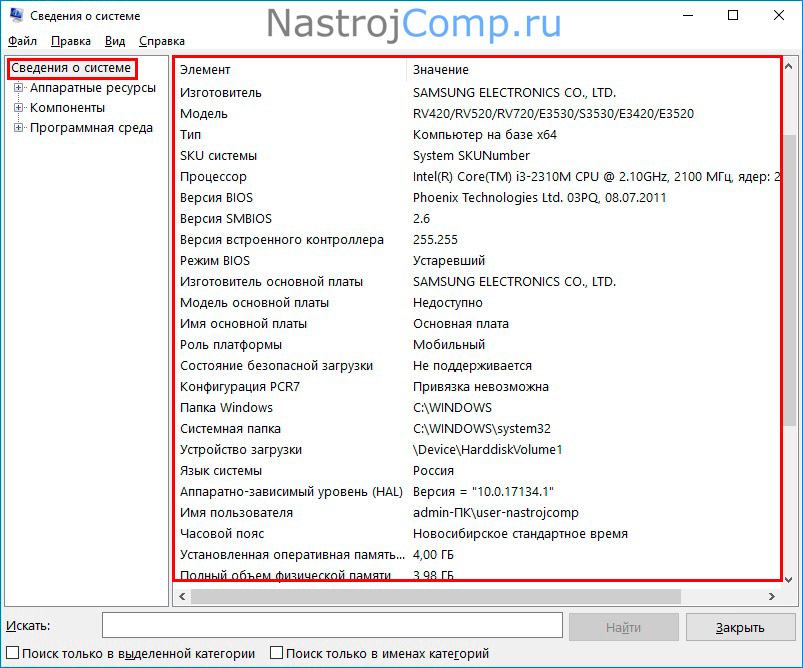
В разделе «Сведения о системе», Вы можете посмотреть все характеристики ПК, а именно сведения об ОС, изготовителя и модель (актуально для ноутбуков), процессор (модель, частота, количество ядер), сведения по материнской плате, объем ОЗУ.
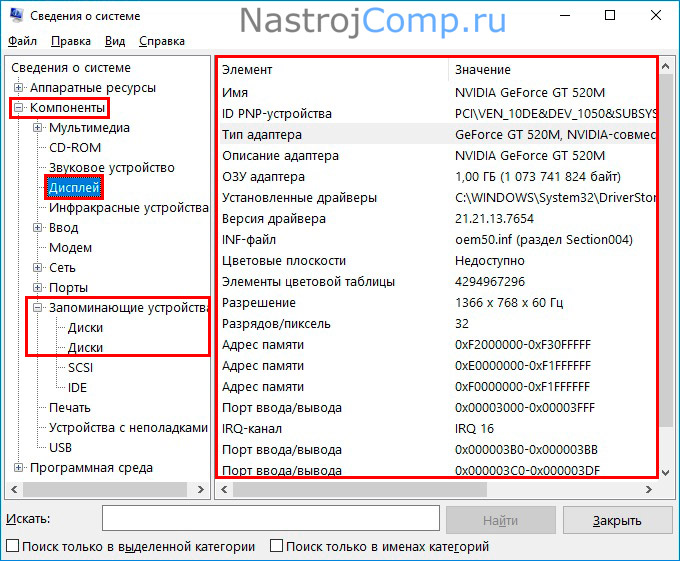
В перечне выше Вы не найдете сведения о видеоадаптере и диске. Чтобы узнать эту информацию, раскройте раздел «Компоненты». Здесь выберите «Дисплей», для просмотра сведений о видеоадаптере. А раскрыв «Запоминающие устройства», Вы посмотрите характеристики диска.
Просмотр характеристик в параметрах ОС и панели управления
Данные способы позволяют посмотреть краткие характеристики компьютера, ноутбука. Вы увидите одну и ту же информацию в случае использования параметров ОС или панели управления.

1 способ. Щелкните ПКМ по кнопке «Пуск», в меню выберите «Система».
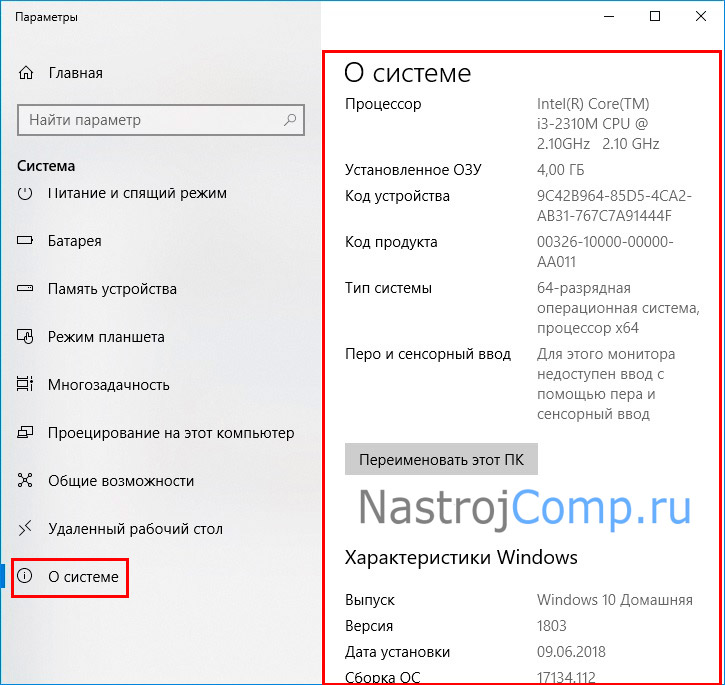
Вас автоматически перебросит в раздел «О системе». Здесь представлена информация о процессоре, ОЗУ и характеристиках Windows.

2 способ. Откройте панель управления Windows 10. Укажите представление крупные значки. Нажмите «Система».
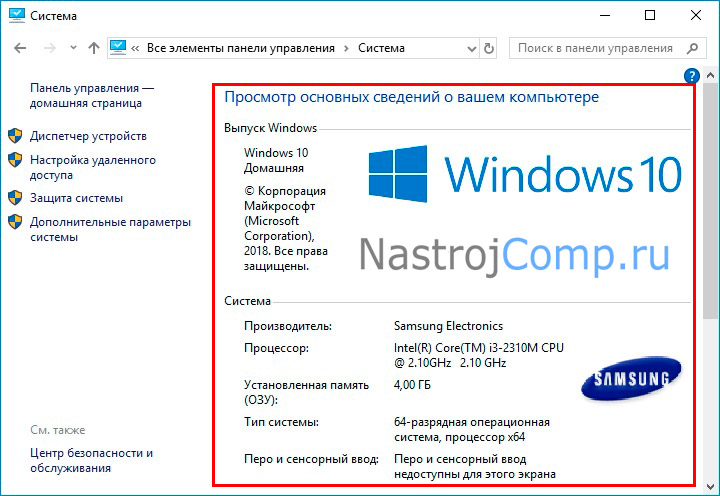
Здесь доступны характеристики, которые перечислены в 1 способе выше.
Использование dxdiag

Через средство диагностики DirectX можно посмотреть кое-какие характеристики компьютера. Сочетанием кнопки Win + R, вызовите «Выполнить». Напечатайте dxdiag, кликнув OK.
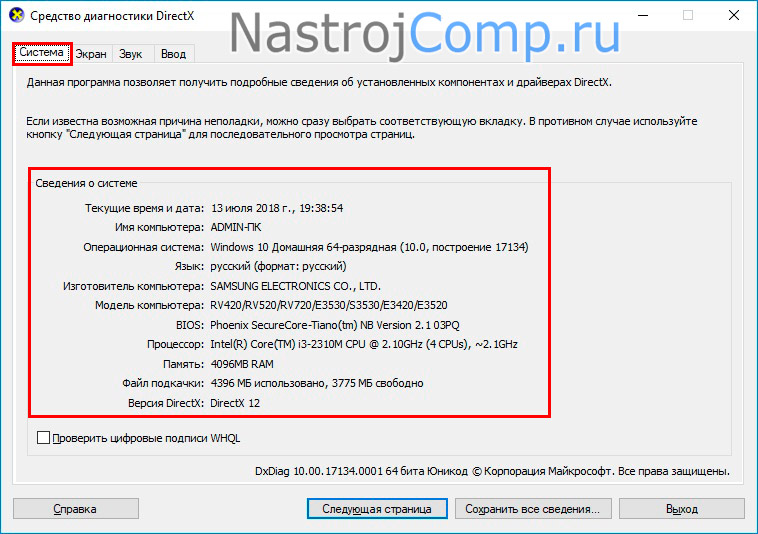
На вкладке «Система» Вы можете получить информацию о таких компонентах: ОС, изготовитель и модель, процессор, ОЗУ и другие.

Вкладка «Экран» дает возможность посмотреть характеристики видеоадаптера. Также Вы можете на последующих вкладках узнать сведения о звуке и устройствах ввода.

В средствах диагностики DirectX представлено достаточно информации, но отсутствуют данные о памяти. В памяти важным параметром является ее объем. Оценить объем в таком случае можно через проводник. Откройте проводник, выберите слева «этот компьютер». В области «Устройства и диски» показаны все тома, и занятое и свободное пространство.
По этим показателям Вы можете вычислить объем HDD или SSD.
Просмотр в диспетчере задач

Откройте диспетчер задач Windows 10. Посетите раздел «Производительность». Слева жмем на «ЦП», в правой области Вы увидите характеристики процессора, а также его производительность.

Сразу под «ЦП», располагается «Память». Это именно ОЗУ. Сразу же под надписью «Память» можно узнать объем ОЗУ. При клике по этому разделу Вы увидите более детальную информацию об ОЗУ.

Следующий параметр «Диск» проверяет работу HDD или SSD. Здесь можно узнать общий объем диска.

Раздел «Графический процессор» позволяет узнать название своей видеокарты. Здесь также отображается другая информация по видеоадаптеру.
Диспетчер задач дает возможность посмотреть основные характеристики компьютера. Так же диспетчер в Windows 10 помогает отследить уровень использования комплектующих ПК.
Использование Cmd и PowerShell
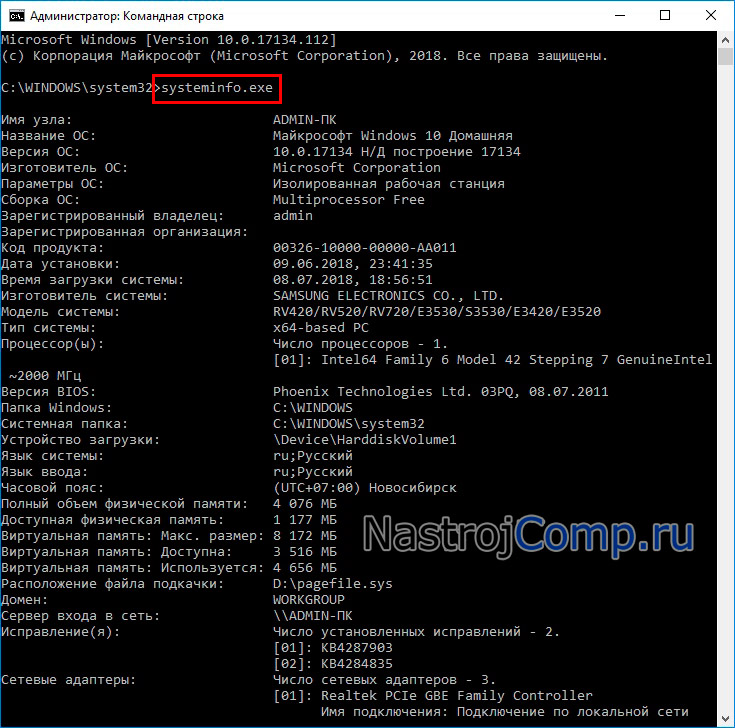
Откройте Cmd под администратором (описано здесь). Скопируйте в командную строку systeminfo.exe, нажав Enter. В результате отобразятся данные о конфигурации оборудования и ОС, такие же данные Вы видели в утилите msinfo32.

Средство systeminfo.exe можно использовать и в PowerShell. Сочетанием Win + X запустите скрытое меню «Пуска». Далее откройте PowerShell в качестве админа.

Напишите systeminfo.exe, кликнув Enter. Дождитесь, пока PowerShell не построит список характеристик.
Все вышеописанные способы, позволяют посмотреть общие характеристики комплектующих ПК штатными средствами. Но иногда необходимы подробные параметры каждой детали ПК, сведения о которых предоставляют специальные программы.
Просмотр через специальное ПО
Программы дают более полную информацию о Вашем железе и ОС Windows 10, собранную в одном месте. К таким программам можно отнести:
- Speccy;
- HWMonitor;
- CPU-Z;
- HWiNFO;
- Open Hardware Monitor;
- Другие.
Давайте попробуем посмотреть характеристики компьютера на Windows 10 через бесплатное приложение Speccy на русском языке. Проделайте такой алгоритм действий:
- Скачайте и установите Speccy. Во время установки поставьте русский язык.

- Запустите программу. Speccy состоит из двух областей, слева перечень компонентов ОС, справа подробные сведения по этим компонентам. Изначально программа открывается на общих сведениях, где коротко представлена информация по всем компонентам.
- Далее выберите раздел операционной системы или раздел нужной комплектующей детали для более тщательного знакомства с их характеристиками.

Отсюда можно сделать вывод, что если Вам нужно познакомиться с базовыми характеристиками компьютера, тогда штатных средств будет достаточно. Но если необходима подробная информация по каждому комплектующему устройству, тогда рекомендуем смотреть информацию через сайты производителей (в интернете), либо через специальное ПО.
Посмотрите еще статьи:
- Деление диска на разделы в ОС Windows 10
- Добавление значка компьютера на рабочий стол Windows 10
- Просмотр версии ОС Windows 10 на компьютере
Источник: nastrojcomp.ru